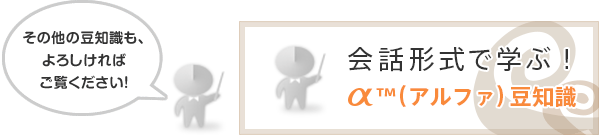ILCE-6500で、撮影中は主にファインダーを使っています。
撮影結果を確認するのに、画面が大きいほうが見やすいので液晶モニターで見たいのですが、モニターに何も表示されません。以前は表示されていたのですが…。
それではまずは設定を確認してみましょう。
MENU→![]() (撮影設定2)→[FINDER/MONITOR]を選んでください。
(撮影設定2)→[FINDER/MONITOR]を選んでください。
オートになっています。
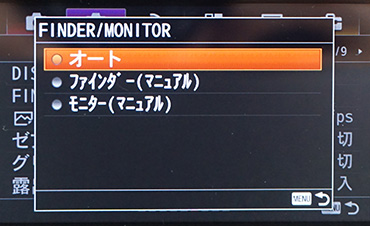
オートならば自動で切り換わるはずなので、アイセンサーが汚れている可能性があります。
汚れていると、常にファインダーをのぞいている状況と同じようにセンサーが反応してしまい、モニターに切り換わらなくなってしまうのです。
アイセンサーってどこにあるのですか?
ファインダーの右にあります。アイピースカップをつけている場合は、取り外しましょう。
アイセンサーについた汚れを、綿棒やメガネ拭きなどで軽くふき取ってみてください。

アイセンサーが意外と汚れていて、きれいにしたらなおりました!
ちなみに、アイセンサーの横にあるのは視度調整ダイヤルです。
ファインダーをのぞいたときにぼやけて見える場合は、視度調整ダイヤルを回せばご自身の視力に合わせて見えかたを調整できます。
もうひとつ教えてください。
逆に、勝手にモニターが消えてしまうときがあります。これはなぜでしょうか?
アイセンサーがストラップや衣服などに反応して意図せず切り換わることがあります。また、手持ちの縦位置撮影時も、アイセンサーに左手が近づきやすいので注意が必要です。
モニターだけに表示したい場合は、[FINDER/MONITOR] を[モニター(マニュアル)]に設定するとよいでしょう。
ILCE-6500ならば、ファインダーとモニターの切り換え機能をお好みのボタンに割り当てることができます。
MENU→![]() (撮影設定2)→[カスタムキー(撮影)]で、お好みのボタンに[FINDER/MONITOR切換]を設定してください。
(撮影設定2)→[カスタムキー(撮影)]で、お好みのボタンに[FINDER/MONITOR切換]を設定してください。
なるほど、カスタムキーで設定しておくと設定変更が素早くできて便利ですね!
モニターのみを表示する設定にしても、モニターミュートをすれば、一時的にモニターを消すことができます。モニターミュートをしても、シャッタースピードの数字などは表示されます。
さきほどのカスタムキーの設定手順で[モニターミュート]をお好みのボタンに割り当てることで使えるようになります。
ホタルや星空を撮影する時など、暗い場所での撮影に便利ですよ。
ありがとうございました!


「カスタムキー設定」でよく使う機能をお好みのボタンに割り当てておくと、素早く設定変更ができて便利です。
設定できる機能やボタンの位置は機種ごとに違いがあります。
カスタムキー設定について詳しくは以下をご覧ください。